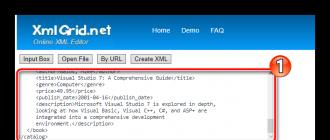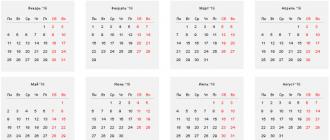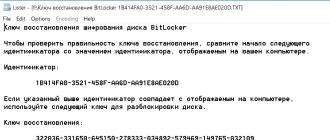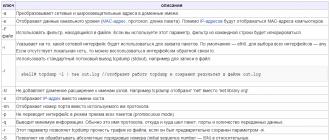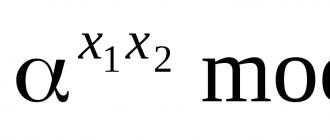Il nous est arrivé presque à tous que nous supprimions accidentellement certains fichiers sur notre smartphone ou tablette avec le système d'exploitation Android, puis que nous réfléchissions longtemps à la façon de restaurer des fichiers sur Android. Cela est également vrai pour les situations où les fichiers sont supprimés en raison de l'impact d'un virus sur le système ou pour une autre raison. Vraiment restaurer fichiers supprimés peut être assez simple.
Pour ce faire, il existe un certain nombre de programmes spéciaux qui prennent des données d'un téléphone ou d'une tablette inaccessibles aux yeux de l'utilisateur (même en mode développeur) et, en fonction d'eux, montrent quels fichiers étaient sur l'appareil auparavant, et maintenant supprimés . Le plus simple à réaliser cette tâche avec l'aide de tels programmes. Considérons les plus populaires.
Wondershare Dr Fone
Ce programme peut très bien restaurer photos supprimées, vidéos, contacts et autres informations. De plus, tout se passe dans mode automatique... Lorsqu'il est connecté à un téléphone ou à une tablette, le programme lui donne indépendamment les droits root et, une fois la restauration terminée, les supprime afin d'éviter des conséquences imprévues. Pour l'utiliser sur votre téléphone, vous devez activer le débogage USB en mode développeur.
Comment activer le débogage USB dans Android
Pour ce faire, vous devez effectuer les opérations suivantes :
- Accédez aux paramètres dans l'élément "À propos de l'appareil". Là, ouvrez "Informations sur le logiciel".

- 7 fois cliquez sur le numéro de build.

- Quittez le menu des paramètres principaux et cliquez sur l'élément "Options pour les développeurs" qui apparaît.

- Placez le commutateur devant l'inscription « Debugging via USB » dans la position qui correspond à l'activation de cet élément, comme le montre la figure 4.

Noter: Ce manuel montre comment travailler avec Android 6.0.1, sur les versions antérieures, vous n'aurez probablement pas besoin d'aller à l'élément "Informations sur le logiciel". Là, le numéro de build s'affichera lorsque vous accéderez au menu "À propos de l'appareil".
Il vaut la peine de dire que le débogage USB devra être activé dans la plupart des cas lorsqu'il s'agit d'un programme pour un ordinateur. Passons maintenant à l'utilisation directe du programme.
Comment utiliser Wondershare Dr. Fone
Disons tout de suite que le programme est payant, mais il a version d'essai pendant 30 jours. Vous pouvez le télécharger sur le site officiel (voici le lien). Là, il vous sera proposé deux options - "Essayer gratuitement" et "Acheter maintenant". En conséquence, nous devons sélectionner le premier et cliquer sur son bouton.

L'installation est très simple - appuyez sur le gros bouton Installer et attendez la fin de l'installation.

En fait, après cela, il ne reste plus qu'à suivre toutes les instructions de l'assistant et à connecter votre téléphone ou votre tablette au programme. La connexion elle-même consiste à prendre le câble USB le plus ordinaire, à en connecter une extrémité à l'ordinateur et l'autre à l'appareil Android, et après l'apparition du message correspondant, appuyez sur le bouton OK.
Après cela, la connexion sera établie automatiquement. Sur la gauche du programme, il y aura des éléments de menu pour la récupération de stockage interne appareils, cartes mémoire, à partir d'un téléphone ou d'une tablette cassés et d'un bouton d'autres outils. Nous avons besoin du tout premier. En fait, vous n'avez pas besoin d'appuyer sur quoi que ce soit pour cela.
L'écran affichera des icônes pour les contacts, la galerie, les messages et d'autres sources à partir desquelles vous pourrez récupérer les fichiers supprimés. Cette fenêtre est illustrée à la figure n° 7. Là, vous devez mettre une coche à côté des sources à partir desquelles nous allons restaurer les informations et cliquer sur le bouton "Suivant".

Vous devez maintenant lire les conditions de récupération et cliquer sur le bouton "Démarrer". Il sera situé au même endroit que "Suivant". Ensuite, il reste à attendre la fin de l'analyse, à collecter les informations et à récupérer les fichiers sélectionnés. Après cela, l'utilisateur verra la fenêtre illustrée à la figure 8. Là, vous ne devez mettre une coche devant les éléments des fichiers qui doivent être restaurés et cliquez sur le bouton "Récupération" dans le coin inférieur droit de la fenêtre du programme.

Attention: Le programme ne fonctionne pas avec certains modèles de téléphone, donc si votre téléphone est tout simplement introuvable lorsque le débogage USB est activé, le problème ne vient pas de lui, mais du programme. Malheureusement, il est impossible de résoudre ce problème, uniquement grâce aux efforts des développeurs.
Ainsi, si votre appareil est détecté par Wondershare Dr.Fone, ce sera la meilleure option pour récupérer des photos, vidéos et autres informations supprimées. Et sinon, vous devrez utiliser un autre programme de cette revue.
Soit dit en passant, après avoir appuyé sur le bouton "Récupération", beaucoup de temps peut s'écouler pour l'analyse et la récupération, mais vous ne devriez pas en avoir peur. Dans ce cas, l'appareil redémarrera plusieurs fois, s'il dispose d'une carte SIM, l'utilisateur devra constamment ressaisir le code PIN. Ce sont tous des processus tout à fait normaux.
Récupération GT
Cette option est encore plus simple - il vous suffit de télécharger le programme sur votre téléphone, de le lancer et de cliquer sur l'un des boutons : "Récupération de photos", "Récupération de SMS", "Récupération de contacts" et ainsi de suite. L'interface du programme est illustrée à la figure 9.

GT Recovery analyse et recherche également automatiquement les fichiers cachés, avec lequel vous pouvez effectuer une récupération. Vous pouvez le télécharger gratuitement sur Marché du jeu et aucun frais d'utilisation n'est facturé. À en juger par les critiques, ce programme fonctionne très bien et peut récupérer des fichiers supprimés il y a longtemps.
Certes, pour que cela fonctionne, le téléphone doit être installé droits root une. Comment les installer, nous examinerons plus loin.
Comment rooter un appareil
Le moyen le plus simple d'accomplir cette tâche consiste à utiliser le programme iRoot. Il est installé sur votre ordinateur, et vous pouvez le télécharger ici (c'est le site officiel). Après l'installation, il vous suffit de lancer le programme et de connecter votre téléphone ou votre tablette à votre ordinateur via un câble USB.
iRoot détectera indépendamment l'appareil connecté et l'affichera dans sa fenêtre. Tout ressemblera à celui montré dans l'image #10. L'utilisateur n'aura qu'à cliquer sur le bouton "Connecter".

Ensuite, tout se passera automatiquement, l'utilisateur n'aura plus qu'à attendre la fin du processus. Peut-être que dans les nouvelles versions, vous devrez être d'accord avec autre chose ou appuyer plusieurs fois sur le bouton « Suivant ». Au ce moment en cliquant simplement sur "Connecter". Au cours du processus, le téléphone ou la tablette redémarrera également, vous ne devriez pas en avoir peur.
De plus, ce programme a une version pour Android. Il peut également être téléchargé depuis le site officiel sous forme de fichier avec l'extension .apk ou depuis le Play Market. Dans ce cas, tout est encore plus simple - vous devez exécuter le programme et cliquer sur le bouton "Obtenir" dans la section ROOT. Vous n'avez pas besoin de cliquer n'importe où pour y accéder. Lorsque vous démarrez le programme pour la première fois, il ressemble exactement à la figure 11.

EASEUS Mobisaver
Le programme utilisé est très similaire à Wondershare Dr. Fone, mais il dispose d'une base de données de téléphones et de tablettes beaucoup plus importante, de sorte que les chances que le programme ne détecte tout simplement pas votre smartphone sont extrêmement faibles. Certes, en comparaison avec le même Wondershare Dr. Fone, il peut détecter moins de fichiers supprimés, bien que la différence ne soit pas critique.
C'est-à-dire qu'EASEUS Mobisaver a un algorithme de recherche légèrement pire pour les informations supprimées, mais il est totalement gratuit. Il n'y a pas de périodes d'essai, de garanties ou quoi que ce soit du genre ici.
Important: Pour utiliser EASEUS Mobisaver sur votre téléphone et votre tablette, définissez manuellement les droits root. Comment faire cela est décrit ci-dessus.
Télécharger ce programme peut également être trouvé sur le site officiel (voici le lien). Il vous suffit également de l'installer, de connecter l'appareil via un câble USB, d'attendre la fin de la synchronisation et de voir une liste de tous les fichiers disponibles pour la récupération.
Ensuite, vous devez également cocher les fichiers à restaurer et cliquer sur le bouton "Récupérer" dans le coin inférieur droit de la fenêtre du programme. Comme vous pouvez le voir, tout est aussi très simple. Et la probabilité que l'EASEUS Mobisaver fonctionne réellement est beaucoup plus élevée.

7-Récupération de données Android
Un autre programme populaire et très efficace pour récupérer des fichiers à partir d'un appareil Android. Au moins, cela peut être jugé par les nombreuses critiques positives sur ce programme. En général, les produits 7-Data sont fiables et efficaces. Cette commande dispose également d'un utilitaire bien connu pour récupérer des données à partir d'une clé USB. De plus, 7-Data Android Recovery est entièrement gratuit.
Le processus d'utilisation est presque le même que pour les autres programmes de cette revue. Tout d'abord, vous devez installer le programme sur votre ordinateur (voici le lien de téléchargement), connecter votre smartphone ou tablette via un câble USB, attendre la synchronisation (c'est très court ici), cliquer sur le bouton "Suivant" et sélectionner le support à partir de laquelle les informations seront restaurées - informations sur la mémoire interne ou les supports amovibles.
Ensuite, le processus de récupération commencera et, par conséquent, l'utilisateur recevra une liste de fichiers pouvant être récupérés. En face de celles qui sont nécessaires, vous devez cocher les cases et cliquer sur le bouton "Enregistrer" dans le coin inférieur droit de la fenêtre du programme.

Récupération de données Android Tenorshare
Également populaire auprès de nombreux experts, un programme qui vous permet de restaurer le plus différents fichiers depuis un téléphone ou une tablette avec système opérateur Android à l'aide d'un ordinateur.
Le processus d'utilisation est très similaire à ce que nous avons vu avec le premier programme de cette revue - il y aura d'abord une connexion de périphérique, des instructions pour l'installation du débogage USB, une longue analyse avec des redémarrages et la fenêtre habituelle avec les fichiers disponibles pour la récupération. Là aussi, il vous suffit de mettre une coche et de cliquer sur le bouton "Récupérer" et de sélectionner le dossier où iront les données récupérées.

Tenorshare Android Data Recovery est très efficace pour récupérer des contacts à partir de annuaire... Il est fort possible qu'à ces fins, ce soit généralement le meilleur. Mais le programme récupère également assez bien d'autres fichiers. Le programme est payant (voici son site officiel), mais il dispose d'une période d'essai gratuite. Pour essayer Tenorshare Android Data Recovery, vous devez cliquer sur le bouton "Essai gratuit".
Récupération de données Android iSkysoft
Il est logique d'utiliser ce programme uniquement sur les systèmes Windows Vista... La plupart des autres programmes ne fonctionnent pas sur ce système d'exploitation ou ne fonctionnent pas, mais ils ne fonctionnent pas correctement - tous les fichiers ne sont pas restaurés, les téléphones ne sont pas détectés ou le programme ne démarre pas du tout.
Divers problèmes de pilote peuvent également survenir. Bien sûr, cela fonctionne sur Windows 7 et 8, mais ne fonctionne presque toujours pas sur 10, sauf dans de rares cas. Son utilisation est presque identique à ce que nous avons vu avec Wondershare Dr. Fone. De plus, leur interface est presque la même. Cela peut être clairement vu dans l'exemple de la fenêtre avec les fichiers disponibles pour la récupération.

Le programme est également très efficace pour récupérer des messages, des contacts et des fichiers. Le programme est également payant, mais il y a une période d'essai (voici un lien vers la page de téléchargement sur le site officiel).
Il y en a aussi un payant, mais très bon programme pour récupérer des fichiers sur un smartphone ou une tablette, qui ne nécessite pas d'ordinateur pour être utilisé. Il s'appelle Disk Digger Pro. Ci-dessous, une vidéo sur son utilisation.
7 Data Android Recovery est actuellement le programme le plus courant pour récupérer des données sur des gadgets Android. Mais tous les utilisateurs ne peuvent pas se vanter de son travail correct. Dans certains cas, ce logiciel ne peut pas détecter un appareil connecté à un ordinateur.
Que faire si le programme ne veut pas fonctionner correctement ? Nous allons essayer de comprendre pourquoi 7 Data Android Recovery ne remarque pas le smartphone et comment vous pouvez résoudre un problème similaire.
7 récupération de données Android identifiant la cause du problème et sa solution
Le programme peut ne pas détecter certains gadgets pour plusieurs raisons. Tout dépend du type d'appareil utilisé pour se connecter, ainsi que des paramètres du système d'exploitation lui-même.
Le débogage via USB est désactivé
La raison présentée est peut-être la plus courante. La solution est assez simple - il vous suffit d'activer le débogage.
- Pour ce faire, vous devez vous rendre dans les paramètres de votre smartphone avec Android et y trouver une section intitulée "Pour les développeurs".
- Il contient également l'élément convoité - "Débogage via USB".

Le mode veille n'est pas activé sur le smartphone
Aussi étrange que cela puisse paraître, dans certains cas, le problème de définition peut être éliminé en activant le verrouillage du gadget.
Les pilotes n'ont pas été mis à jour pour connecter le gadget
Les pilotes obsolètes ou qui n'ont pas été installés à des fins d'identification dans Windows peuvent entraîner un dysfonctionnement du programme en question. Pour corriger la situation, vous devez télécharger le pilote dernière version depuis le site Web du fabricant de l'appareil ou mettez-vous à jour à l'aide du gestionnaire d'appareils.
Mauvais fonctionnement du pilote USB sur l'ordinateur
Il est nécessaire de vérifier si tous les pilotes système sont mis à jour vers la dernière version. Il arrive souvent que pour l'application de certaines Connecteurs USB au carte mère, vous devez installer un pilote supplémentaire.
Mode de connexion invalide
Il est à noter que le smartphone doit être connecté uniquement en mode stockage, et non en mode charge ou modem. Dans de tels modes, le programme ne pourra pas voir la carte SD.

Absence de droits root sur le smartphone
Même si le mode debug est activé et que le mode disque activé, la récupération sera impossible sans obtenir les droits root. Des informations plus détaillées sur l'obtention de ces droits peuvent être trouvées en visitant les forums spécialisés.
Câble USB défectueux
Dans certains cas, des problèmes peuvent survenir dans le fonctionnement du câble USB, ce qui provoque l'impossibilité de travailler avec l'appareil via des programmes et le transfert de fichiers. Le téléphone ne sera tout simplement pas visible sur votre ordinateur. Seul le remplacement du câble par un nouveau ou la connexion d'une carte mémoire via un lecteur de carte peut aider ici.

En résumé…
Notez qu'en l'absence de tous les problèmes ci-dessus et de l'impossibilité de déterminer la récupération des données Android de l'appareil 7 par le programme, nous pouvons supposer qu'il n'est tout simplement pas pris en charge. Dans ce cas, vous pouvez essayer d'appliquer l'un des Versions précédentes programme ou l'un de ses analogues.
Les smartphones et tablettes modernes sont utilisés pour stocker et traiter des informations aussi souvent que les ordinateurs. En conséquence, le problème de la perte accidentelle de données n'est pas moins pertinent ici : photographies précieuses, vidéos, documents importants - la perte est parfois irréparable.
Comme pour le retour des données perdues sur un ordinateur, la clé d'une récupération réussie des fichiers supprimés sur Android est l'exclusion de toute écriture ultérieure sur le support. En termes simples, dès que vous constatez que les fichiers dont vous avez besoin sont effacés, vous devez immédiatement retirer la carte mémoire ou éteindre complètement le smartphone. Ces précautions peuvent aider à empêcher l'écrasement des emplacements de mémoire.
Utilisant un ordinateur
Le moyen le plus simple de récupérer des fichiers supprimés sur un appareil Android est à partir d'un ordinateur. Aidera à faire cela programmes spéciaux comme Recuva ou 7-Data Android Recovery. Mais pour tirer parti de leurs capacités, vous devez d'abord activer le débogage USB sur votre téléphone ou votre tablette - cela est nécessaire pour que l'appareil soit reconnu dans le système en tant que disque amovible.
Activation du débogage :
S'il n'y a pas de section "Pour les développeurs", procédez comme suit :
- Ouvrez "Paramètres".
- Faites défiler le menu jusqu'à la section À propos du téléphone.
- Trouvez l'élément "Numéro de construction" et appuyez dessus 7 fois. En cliquant, une notification apparaîtra vous indiquant combien de fois vous devez cliquer pour devenir développeur.
Après avoir activé le débogage, le smartphone connecté à l'ordinateur sera détecté comme stockage externeà partir de laquelle vous pouvez récupérer presque toutes les données supprimées.
7-Récupération de données Android
7-Data Android Recovery, comme Recuva, fonctionne sans droits root, récupérant les fichiers supprimés du support. Le seul moment désagréable est que vous devrez payer pour utiliser le logiciel 7-Data.

Enregistrez les données trouvées sur votre ordinateur, pas dans la mémoire du téléphone. Une fois la récupération terminée, transférez simplement les fichiers sur votre smartphone.
Recuva
L'utilitaire Recuva vous permet de récupérer des données à partir de n'importe quel support, incl. à partir de cartes microSD et mémoire interne téléphone intelligent. La procédure ne diffère pas de l'algorithme de récupération via 7-Data Android Recovery :

Après la numérisation, vous recevrez un rapport sur les données trouvées qui peuvent être récupérées. Il y a un cercle à côté de chaque fichier, dont vous devez faire attention à la couleur :
- Vert - les informations peuvent être récupérées sans aucun problème.
- Jaune - le fichier est peut-être endommagé.
- Rouge - les données ne peuvent pas être renvoyées.
Il vous suffit de sélectionner les fichiers et de cliquer sur "Récupérer" pour récupérer les informations perdues. 
De la même manière, Programmes EaseUS Mobisaver et Undelete pour les utilisateurs root, cependant, ils nécessitent un accès root pour fonctionner, il est donc préférable d'essayer d'abord de résoudre le problème avec avec Recuva et 7-Données.
Utilisation des applications
S'il n'y a aucun moyen de récupérer des fichiers sur Android via PC, vous devrez recourir à l'aide applications spéciales... Le principal inconvénient de cette méthode est la nécessité d'obtenir les droits root - sans eux, l'application n'aura pas accès à la mémoire.
A titre d'exemple, regardons le programme Undeleter, qui peut récupérer des fichiers à partir d'une carte flash externe et d'une mémoire interne. Malheureusement pas d'achat version complète seule la fonction de retour d'images est disponible, mais si vous êtes satisfait du travail de l'application, alors un petit investissement financier ne devrait pas être un problème. 
L'interface de l'application est conviviale pour les utilisateurs novices. Vous devez spécifier le dossier dans lequel les données supprimées ont été stockées, après quoi une analyse de la mémoire commencera. En conséquence, le programme publiera un rapport complet contenant des fichiers pouvant être récupérés à partir du téléphone.
Il est souvent plus facile de prévenir un problème que d'en gérer les conséquences plus tard. Suppression une information important est certainement l'une de ces situations désagréables qu'il vaut mieux éviter. C'est pourquoi:

Prenons l'application Dumpster comme exemple. Après l'avoir installé, vous spécifiez quels types de fichiers sont envoyés à la corbeille et combien de temps ils y seront stockés. Si nécessaire, vous faites la même chose qu'avec la corbeille de votre ordinateur - videz-la ou restaurez les fichiers supprimés accidentellement.
7 Utilitaire de récupération de données Android a d'excellentes capacités de récupération différents types fichiers (photos, vidéos, mélodies, etc.) sur la clé USB des appareils Android et dans la mémoire interne (intégrée) d'un gadget intelligent basé sur Android OS (smartphone / tablette / montre / TV).
Parfait pour la récupération photos suppriméesà partir d'Android ou de fichiers vidéo effacés accidentellement, j'écris ceci, car de nombreux visiteurs de mon site ont posé à plusieurs reprises une question sur la récupération de fichiers sur Android à partir de la mémoire flash intégrée, et non à partir de cartes microSD donc l'examen d'aujourd'hui répondra à cette question !
Le programme de récupération Android de Simple 7 Data prend en charge les formats et types de fichiers/données les plus courants :
- photos et images : jpg, gif, jpeg, bmp, png ;
- les enregistrements vidéo ou les clips peuvent être : 3gp, 3gpp, mpg (le format le plus populaire pour les enregistrements vidéo à partir d'un appareil photo), avi, vob, mkv ;
- les mélodies et les sons seront restitués s'ils étaient : mp3, amr, ogg, flac...
En général, je tiens à dire que quels formats de fichiers standard sont pris en charge par le système d'exploitation Android, alors 7 Data Android Recovery peut récupérer ces types de fichiers à partir d'une clé USB et de la mémoire interne d'un gadget Android !
Comment utiliser 7 Data Android Recovery ? Instruction.
Vous pouvez télécharger 7 Data Android Recovery à partir de du site ou avec notre site (disque Yandex) et installer sur un ordinateur ou un ordinateur portable.

Pendant l'installation, une telle fenêtre peut apparaître, j'y ai sélectionné " Oui"Et a continué...
En conséquence, nous obtenons cette fenêtre principale.

Initialement, le programme vous permettra de récupérer gratuitement des fichiers d'un volume total de 1 Go, après quoi il vous demandera d'acheter la version complète.
Cependant, avec nous, vous pouvez tester complet, enregistré 7 Data Android Recovery Suite, -version 3.0.
Pour récupérer des fichiers / données supprimés sur Android, sélectionnez cette "tuile"

Donc, le programme est installé, maintenant, avant de se connecter cable USB votre appareil à votre ordinateur, vous devez effectuer l'étape préparatoire suivante : prenez votre smartphone ou tablette Android et allumez-le.
Utilitaire 7 Date Android Recovery dispose d'un grand nombre de langues prises en charge, mais il est possible d'ajouter la vôtre (sur l'écran numéro 2) !

et maintenant vous pouvez connecter votre PC avec un câble Android - USB !

Le smartphone/tablette doit être connecté en mode stockage, et en mode mtp (c'est ce qu'on appelle la synchronisation des médias) ou tout autre - vous ne pourrez peut-être rien récupérer ! En d'autres termes, le programme de récupération Android ne verra tout simplement pas Android et nous verrons une telle fenêtre

Dans certains cas, il peut résoudre ce problème en installant fichiers supplémentaires pour déterminer le périphérique Android par l'ordinateur - pilotes pouvant être téléchargés sur votre modèle ->.
Sur mon smartphone, il ne sert à rien de connecter une smart au mode drive, je ne peux donc pas vous montrer la preuve de la véritable récupération des fichiers effacés sur android, mais les auteurs du programme assurent que cela fonctionne !
Alors, tout est connecté, installé, maintenant 7 Récupération de données Android vous invitera à sélectionner la mémoire pour scanner les fichiers supprimés : la mémoire interne de l'appareil ou la carte mémoire android... Naturellement, nous choisissons - les médias internes !

Après avoir scanné et trouvé les fichiers supprimés, nous pouvons prévisualiser les photos et images effacées, choisissant ainsi celles que nous devons récupérer ! Bien sûr, vous ne pouvez pas regarder la vidéo et la musique à l'avance...
Aujourd'hui, nous allons examiner 7 données Suite de récupération- outils de récupération de données. Le programme est universel - c'est-à-dire qu'il convient à la résolution de problèmes sur les appareils mobiles et de bureau. Nous examinerons les modules de récupération disponibles et répertorierons les cas traités par le programme.
Où télécharger 7 logiciels de récupération de données
La dernière version 7 Data Recovery est la version 4.1, ce que nous envisageons. Le programme est compatible avec n'importe quel Version Windows... Vous pouvez télécharger la version d'essai directement depuis page d'accueil site officiel en cliquant sur le bouton Téléchargement gratuit.
Veuillez noter que le coût de la version complète est de 49,95 $ (avec un rabais). La version gratuite 7 Data Recovery fonctionne sans restrictions, mais vous ne pouvez pas récupérer plus de 1 Go d'informations.
Un tableau de comparaison des versions Gratuit / Familial / Pro / Entreprise est disponible.
Le programme peut être installé sur un disque qui n'est pas en cours de restauration ou sur une clé USB.
Modules de récupération disponibles et cas de désinstallation
7-Data Recovery Suite se compose de 5 modules :
Récupération complète. Doit être utilisé si la section disque dur(ou carte mémoire, clé USB) ne s'ouvre pas. Il peut s'agir du balisage RAW ou d'une erreur dans la structure du fichier (symptôme - Windows suggère de formater le disque).
La récupération supprimée est le scénario le plus populaire (suppression erronée, corruption de fichier, suppression via la corbeille ou Maj + Suppr).
Perdu récupération de partition... Ce module 7-Data Recovery Suite est utile si la partition du disque dur est inaccessible (en raison d'une mauvaise répartition ou d'une erreur de formatage).
Récupération de médias numériques : récupérez des photos et des vidéos, de la musique et de l'audio - le type de média n'a pas d'importance. La recherche est effectuée à l'aide de signatures connues, couvrant la plupart des types d'informations multimédias.
Récupération Android - récupération de données sur téléphones, tablettes avec système d'exploitation Android
En sélectionnant un élément de menu dans la fenêtre principale 7 Data Recovery Software, vous accéderez au module correspondant. Considérons-les plus en détail.
1.Fichiers supprimés par erreur
7 Data Recovery Suite est adapté pour prompt rétablissement fichiers à la suite d'une erreur / suppression accidentelle, réinstallation du système d'exploitation. Ça peut être:
fichiers supprimés dans la corbeille ou après l'avoir nettoyé
lors de la suppression avec SHIFT + DELETE
fichiers récemment disparus, dont le mécanisme de suppression n'est pas clair.
Si les fichiers n'ont pas été écrasés, il est toujours possible de les récupérer dans les scénarios ci-dessus.
2. Récupération de partitions de disque dur supprimées
La situation se complique lorsque des fichiers disparaissent à la suite de la suppression/disparition d'une partition de disque dur entière. Ce module la récupération couvre différents types d'erreurs de disque dur :
dommage enregistrement de démarrage(MBR),
une mise en forme ou une nouvelle mise en page incorrecte,
écraser des données sur un disque,
secteurs défectueux et autres erreurs de lecture.
3. Récupération de données sur téléphone mobile (Android)
7 Data Recovery Suite vous permet également de trouver des données utilisateur sur votre téléphone. La numérisation d'un appareil mobile est effectuée à l'aide du protocole USB. Le plus souvent, la raison du retrait est une carte mémoire endommagée ou suppression accidentelle fichiers vidéo / image lors du transfert de la mémoire interne vers la carte SD. Ainsi, 7 Data Recovery Suite est parfait pour supprimer des fichiers multimédias sur la carte sd du téléphone sous Android.
À propos, sur le site Web du développeur, vous pouvez télécharger 7 Data Android Recovery - une application de récupération sur les téléphones et les tablettes avec le système d'exploitation Android, où une carte SD est installée.
4. Récupération à partir d'une carte mémoire
7-Récupération de données fonctionne avec différents types mémoire utilisée sur les appareils mobiles et les appareils photo numériques. Ces périphériques de stockage, comme Disque dur sont sujets aux erreurs. 7-Data Recovery vous permet de récupérer des fichiers après le formatage d'une carte SD, s'il y a des erreurs de lecture de données, des dommages à la structure. Types de mémoire pris en charge tels que Memory Stick, Micro SD, Compact flash - en théorie, tous les périphériques reconnus dans Windows et montés en tant que volume de fichier.
Une version spéciale du programme appelée 7 Data Card Recovery est disponible en téléchargement. Comme son nom l'indique, il est conçu pour fonctionner avec les types de cartes mémoire ci-dessus.
5. Récupération de données multimédia (photo, vidéo, musique)
7-Data Recovery trouve et récupère les formats de fichiers les plus connus - vidéo, audio et photo. La source n'a pas vraiment d'importance, il peut s'agir d'une carte SD, d'une clé USB, d'un disque dur ou d'un SSD. Le programme scanne la surface du support, recherche les signatures familières et affiche une fenêtre d'aperçu une fois terminé. Le mode vignette permet de visualiser facilement les résultats, de sélectionner des fichiers et de les restaurer sur disque.
6. Analyse complète et restauration sur le lecteur externe
Si le disque dur / lecteur flash / carte mémoire n'est pas disponible pour des raisons inconnues, ce module vous aidera à récupérer des fichiers. Il fonctionne avec les partitions sur le lecteur externe. Vous pouvez brancher votre périphérique de stockage et analyser la partition.
C'est aussi un module utile et irremplaçable si le disque est endommagé structure de fichiers ou aucun enregistrement MBR.
7 récupération de données Android- un programme de récupération complète des photos sur votre téléphone - complet et fiable. L'utilitaire de récupération de données Android 7 a fait ses preuves dans la résolution de la plupart des urgences et pannes informatiques : suppression accidentelle de photos, fichiers formatés sur le disque dur, partition supprimée, vidéo ou photo disparue sur disque local, carte mémoire, fichiers, fichiers supprimés depuis un téléphone portable(Android, iOS, etc.).
Interface page de démarrage Applications de récupération de données
Voyons donc les principales caractéristiques Programmes Android Récupération de données:
- à partir des lecteurs locaux et des lecteurs d'appareils mobiles
- Recherchez, analysez sur le support sélectionné des images, des documents, du courrier, des vidéos, de la musique et d'autres données multimédia
- Enregistrement gratuit de 1 Go de données dans l'édition gratuite du programme de récupération de données
- Téléchargez Data Recovery gratuitement sur votre téléphone ou smartphone Android
Trouvez des images supprimées accidentellement dans 7 données de récupération Android
 Interface de l'utilitaire de récupération de données tout-en-un
Interface de l'utilitaire de récupération de données tout-en-un Ce logiciel de récupération de photos endommagées est, entre autres, conçu pour récupérer des fichiers supprimés accidentellement. Pour cela, une technologie de numérisation spéciale et un algorithme de distribution de données sont utilisés. 7-Data Recovery Suite aidera à redonner vie à la suppression et à l'utilisation du raccourci clavier SHIFT + DELETE, etc.
Récupérer des photos endommagées à partir de partitions de disque dur perdues ou supprimées
Cette boîte à outils de récupération pour analyser et rechercher des photos peut être utile pour redonner vie à des partitions de disque ou de téléphone portable supprimées. De plus, ce module aidera à récupérer les données lorsque le disque est destiné à vivre pendant une longue période, ou le MBR est endommagé, ou le disque a été repartitionné (en utilisant) ou écrasé pendant l'utilisation, lors d'une tentative de récupération à l'aide d'autres programmes.
Trouvez et analysez des photos, des vidéos et de la musique corrompus sur votre téléphone
L'application 7-Data Recovery Suite fournit une fonction de récupération d'informations multimédia unique en son genre, vous permettant de réanimer des images supprimées, audio, vidéos de disques durs, lecteurs flash, cartes SD, appareils photo et autres cartes mémoire sur appareil mobile... À ces fins, une analyse de l'ensemble du disque dur avec une vérification approfondie est lancée. Souvent, cette fonction de récupération est pertinente, par exemple, si une attaque de virus, une suppression accidentelle ou un endommagement d'images, ou le même formatage de disque a conduit à cela.
 Sélection d'un disque sur lequel les images sont stockées
Sélection d'un disque sur lequel les images sont stockées Récupération de données pour téléphones mobiles Android et iOS
Les téléphones mobiles Android, bien sûr, stockent et mettent à jour quotidiennement les données sur les cartes mémoire. Souvent, de précieuses photographies, vidéos et autres données multimédias y sont stockées. 7-Data Recovery Suite verra ces fichiers fantômes sur le disque même s'ils ont été effacés en toute sécurité ou si la carte a été formatée intentionnellement.
Rechercher sur les cartes mémoire sur Android
Les cartes mémoire (sd-) sont activement utilisées sur téléphones portables, Caméras digitales et d'autres appareils. 7-Data Recovery Suite fonctionne également avec de telles situations apparemment fatales lorsque des images et des vidéos disparaissent après le formatage ou des dommages au disque - physiques ou mécaniques. Prise en charge les types suivants données : carte SD, MicroSD, SDHC, carte CF, xD Picture Card, Memory Stick et autres types de cartes.
Section Applications Android récupération de données
Questions et réponses sur l'utilisation du programme de récupération de données 7
Est-il possible de restaurer des contacts sur Android à l'aide du programme de récupération de données Android 7 ?
Réponse... Non, des programmes comme Tenorshare Data Recovery ou Easeus MobiSaver sont conçus pour cela. En savoir plus sur la façon de récupérer des contacts supprimés sur Android.
Je ne peux pas ouvrir le fichier qui a été récupéré avec un programme adapté à ce format. Pourquoi?
Réponse... Vos fichiers ont été écrasés par d'autres fichiers. Dans ce cas, il n'existe aucun moyen approprié de récupérer des informations.
Puis-je installer le programme sur une clé USB ?
Réponse... Oui, vous pouvez télécharger et installer 7 data android recovery sur un lecteur flash - cependant, le programme ne fonctionnera que sur le PC sur lequel vous avez connecté le lecteur USB.
Le système ne démarre pas, MBR s'est envolé, puis-je récupérer des fichiers dans ce cas ?
Réponse... Oui! Connectez le disque dur à un autre ordinateur comme dispositif externe et exécutez 7-Data Recovery Suite pour récupérer les fichiers.
Quelle partition dois-je sélectionner pour afficher les fichiers perdus une fois l'analyse de l'appareil terminée ?
Réponse... Après avoir sélectionné le support de récupération, vous pouvez trouver la fenêtre d'analyse de périphérique, et elle affichera une liste de la partition trouvée qui contient vos fichiers supprimés. Cependant, plusieurs partitions de récupération peuvent être disponibles. Nous vous conseillons de sélectionner le tout premier dans la liste (qui est sélectionné par défaut) puis d'afficher le contenu. Si les fichiers que vous recherchez ne sont toujours pas là, revenez en arrière en cliquant sur le bouton «< Back» и выберите другой раздел.
La récupération de données Android 7 peut-elle récupérer des photos endommagées après le formatage, la réinstallation du système, le formatage d'une partition deux fois ?
Réponse... Réponse. Malheureusement, 7-Data Recovery ne peut récupérer que les données qui n'ont pas été écrasées par d'autres fichiers - cependant, c'est ainsi que fonctionnent toutes les applications de reconstruction. Il n'y a aucune chance de récupération si vous avez formaté la partition deux fois ou réinstallé le système. Essayez de télécharger gratuitement Recovery pour Android sur version gratuite et voyez si le programme trouve le fichier supprimé.
Pourquoi 7-Data Recovery ne détecte-t-il pas mon lecteur ou stockage externe (lecteur flash, carte sd, DVD, etc.) ?
Réponse... Si le disque externe ou le disque dur n'est pas détecté dans la liste des périphériques HDD / partitions, nous vous conseillons de télécharger d'abord la récupération sur Android, puis de vérifier la connexion au PC. Si votre ipad, Android, carte SD est affiché dans le système comme connecté, veuillez utiliser le lecteur de carte pour connecter le PC et 7 récupération de données pour numériser davantage et rechercher les informations supprimées.
Quelle est la différence entre les options « Rechercher un fichier » et « Rechercher un fichier » ?
Réponse... Dans 7-Data Recovery Suite, la différence est la suivante :
- « Rechercher un fichier » : recherchez avec définir les paramètres que vous avez défini dans les paramètres avancés de l'application
- "Rechercher un fichier" - recherchez dans la liste des fichiers en fonction de la liste que vous avez vous-même choisie dans Data Recovery
Pourquoi 7 data android recovery ne voit-il pas mon téléphone ?
Même si le périphérique sur lequel vous effectuez la récupération est disponible et fonctionnel, pour que le programme le voie, il est impératif que 7 Data Recovery ait le pouvoir d'apporter des modifications au système de fichiers.
Merci pour votre soutien et votre aide ! Super site ! Un tel problème - les fichiers (Quick Notepad) ont été supprimés du téléphone LG p765. Je ne peux pas utiliser le programme Android 7-Data Recovery, car il ne se connecte pas via USB, le débogage est activé, le téléphone se connecte à l'ordinateur, tout va bien, mais dans le programme -. Je suppose que le problème peut être dans le type de connexion du téléphone (pas le stockage de masse USB), mais comment le changer si les paramètres du téléphone, qu'il est conseillé de modifier pour activer ce mode, ne le sont pas.
Réponse... 7 logiciel de récupération de données est certainement une excellente option si vous récupérez des fichiers sur votre téléphone.
Tout d'abord, essayez de télécharger la dernière version de 7 data android recovery (actuellement 7 data android recovery v 1.4). Il est peu probable qu'un téléphone Android n'ait pas de paramètres de connexion USB.
Le problème est que sur différents appareils Android, le débogage USB est activé différemment. Les options de développeur peuvent être masquées et pour les activer, vous devez accéder à Paramètres - Options - À propos de l'appareil et cliquer sur le numéro de version environ 10 fois. Après cela, les options du développeur deviennent disponibles dans les options, et pour activer le mode de débogage, vous devez vous rendre dans cette section qui apparaît et cocher la case en face de l'élément de débogage USB.